FAQ スケジュール検査の方法は? 【スーパーセキュリティ】
- 回答
以下の手順で設定できます
■手順(パソコン全体検査での例)
1.「スーパーセキュリティ」のメインパネルを開き、「保護」をクリックします
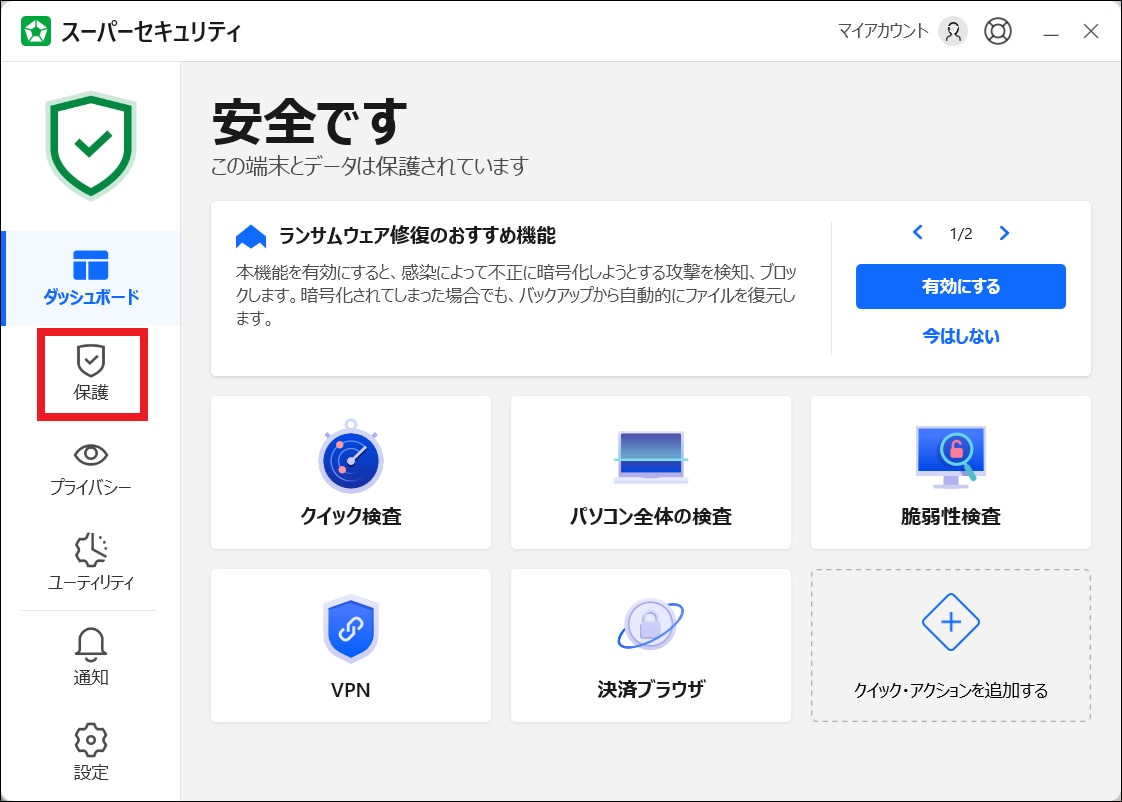
2. 「ウイルス対策」下部の「開く」をクリックします
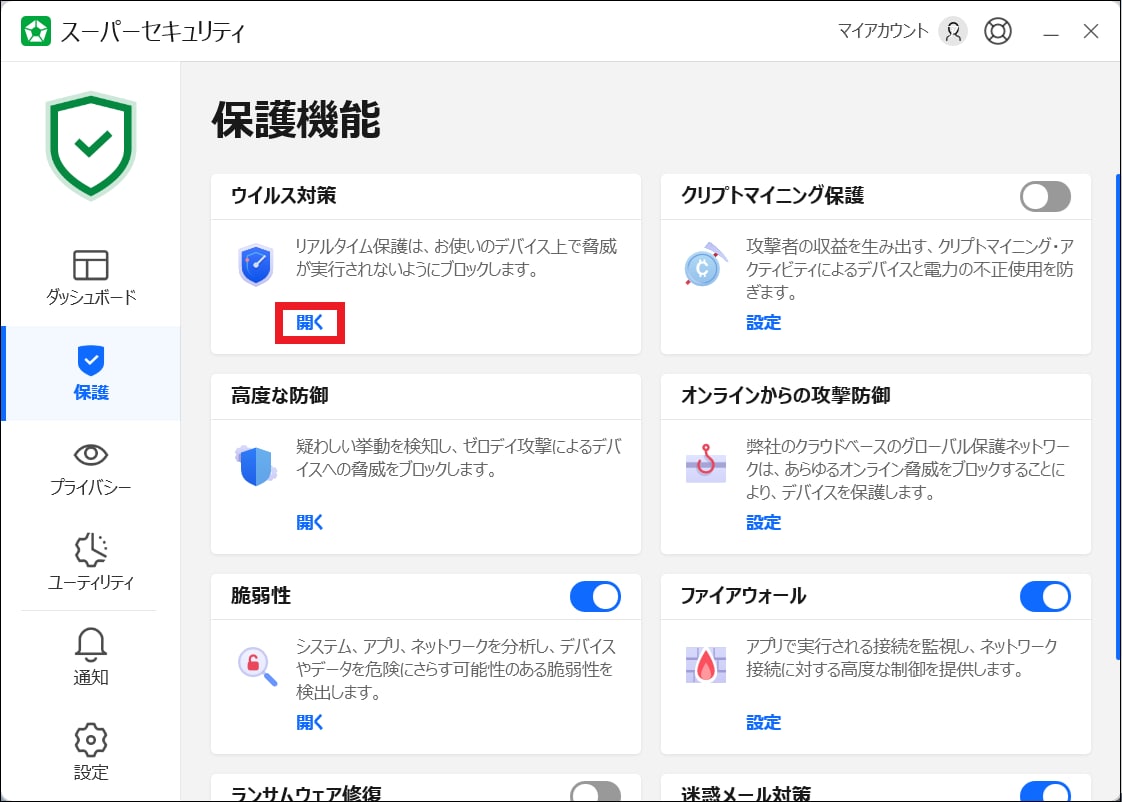
3. 右下の「・・・」>「編集」の順にクリックします
参考:検査するフォルダを指定して設定する場合は、「+カスタム検査」をクリックして進めてください
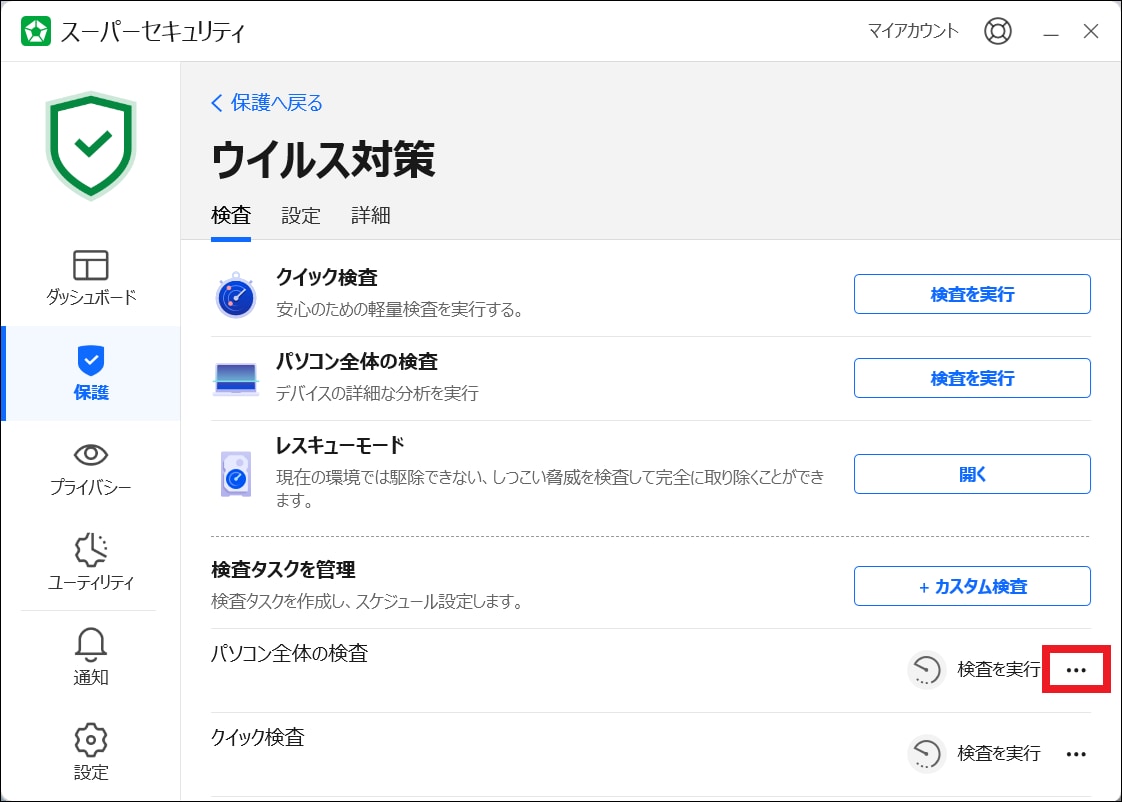
4. 表示された画面の各設定項目を任意の設定にして、「次へ」をクリックします
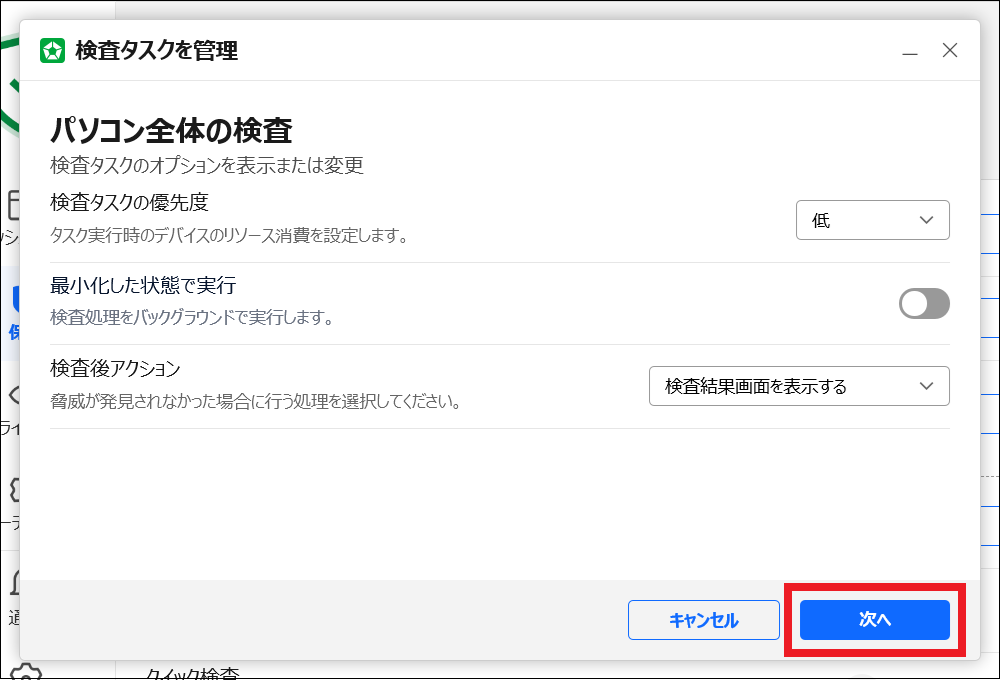
5. 下記の画面で「このタスクの実行スケジュールを選択」にチェックを入れ、
右側のプルダウンメニューから任意の設定へ変更し、右下の「保存」をクリックして完了です
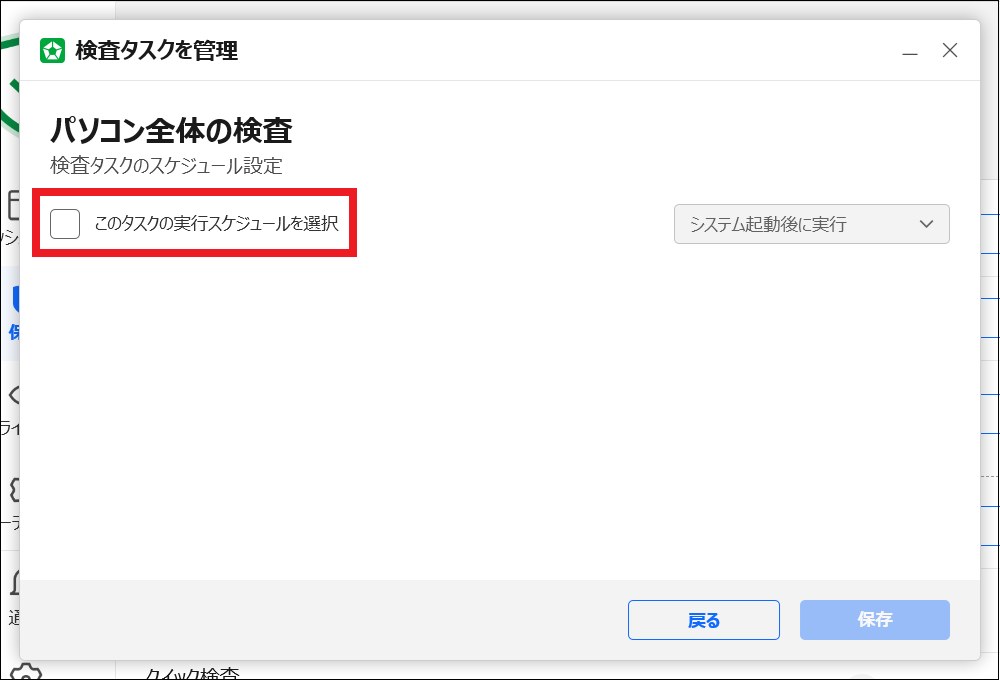
管理番号:14540 / 作成日時:2018/10/03 03:20:00 PM
■キーワード検索をするときは
製品名を入れたり、複数のキーワードをスペースで区切るとヒットしやすくなります。
製品名を入れたり、複数のキーワードをスペースで区切るとヒットしやすくなります。
例:「ウイルスセキュリティ インストール」 「筆まめ パソコン 買い替え」
また、FAQ検索ページのキーワード検索窓の右側にある「詳細検索」をクリックすると、
キーワードの他に以下の検索条件を設定できます。
検索条件:
・質問カテゴリ(「ダウンロード」や「製品のトラブル」など)
・製品・サービス(「ウイルスセキュリティ」や「筆まめシリーズ」など)
■製品マニュアルについて
お客様専用ページで製品のユーザー登録をすると、多くの製品でマニュアルをご確認いただけます。
製品アイコンから、製品のシリアル番号の確認やダウンロードもできます。 ■Windows10をご利用のお客様へのお知らせ
Windows 10は、2025年10月14日(火)にMicrosoft社のサポートが終了します。
弊社製品のWindows 10における製品サポートについては、以下のページをご確認ください。
Windows10のサポート終了について